Можно позволить браузеру Chrome запоминать пароли для сайтов, которыми вы пользуетесь.
Включение и выключение сохранения паролей
- Нажмите опции Меню → Настройки → Сохранение паролей.
- Воспользуйтесь синим ползунком вверху экрана, чтобы включить или выключить эту функцию.
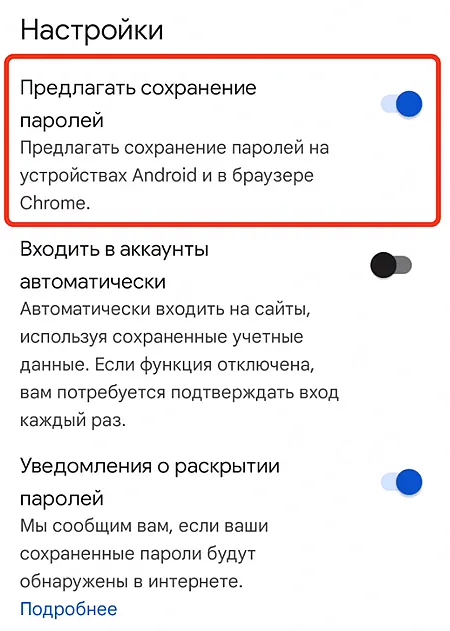
Управление запросами паролей
Если позволить браузеру Chrome сохранять пароли, при каждом входе на новый сайт вы будете получать запрос.

- Нажмите Да, если хотите, чтобы ваши учетные данные для входа хранились в Chrome. Chrome автоматически заполнит поля входа, когда вы в следующий раз посетите этот веб-сайт.
- Нажмите Никогда, если не хотите, чтобы ваше имя пользователя и пароль для сайта, на котором вы находитесь, хранились в Chrome.
Удаление сохраненного пароля
- Нажмите опции Меню → Настройки → Сохранение паролей.
- Выберите пароль, который нужно удалить.
- Нажмите опции Удалить.



